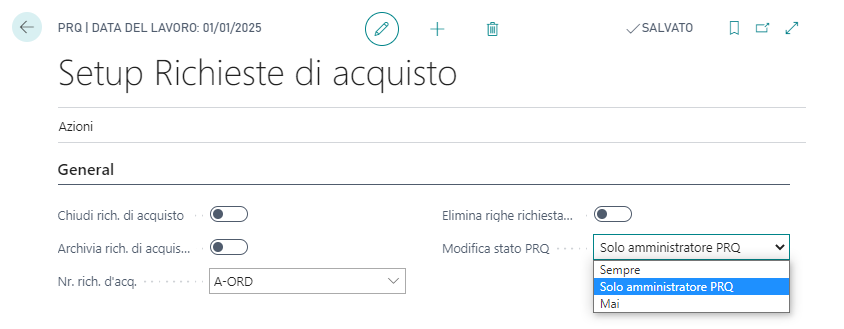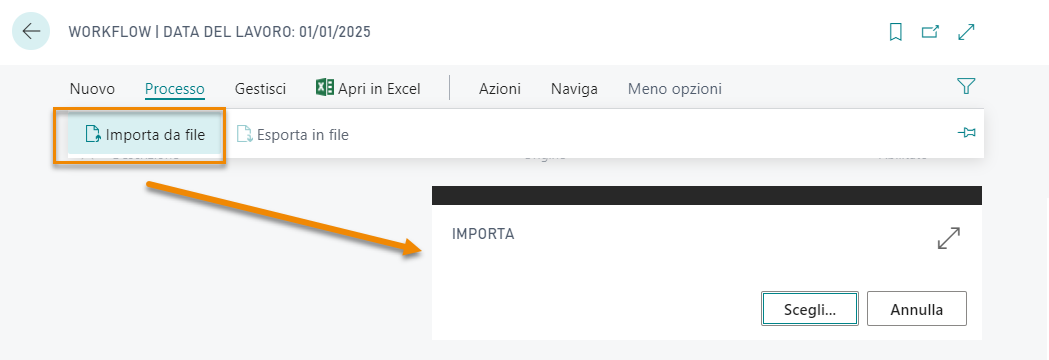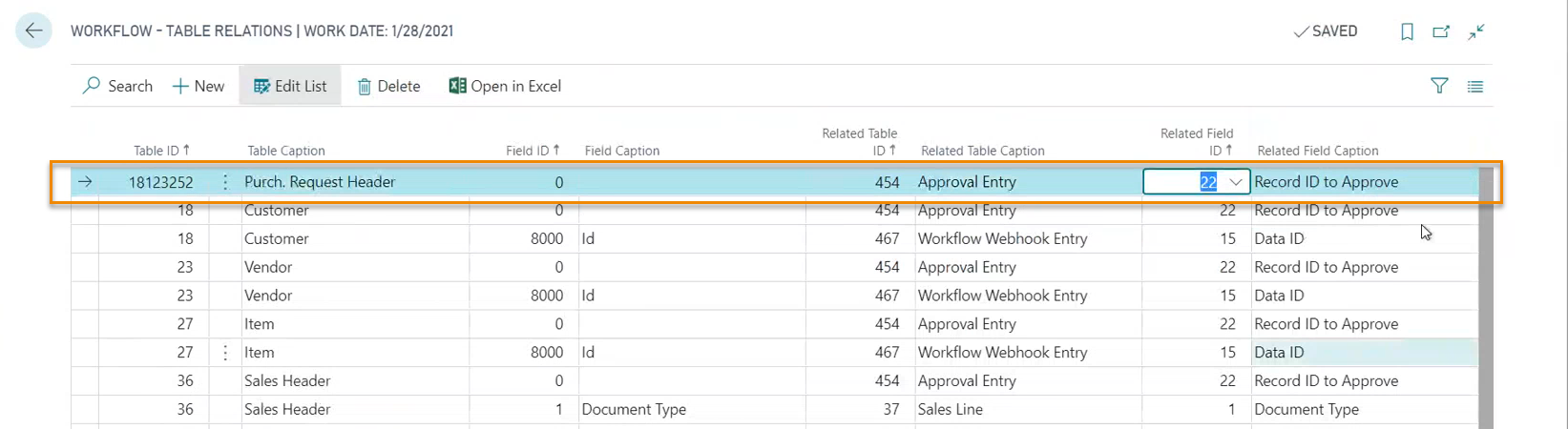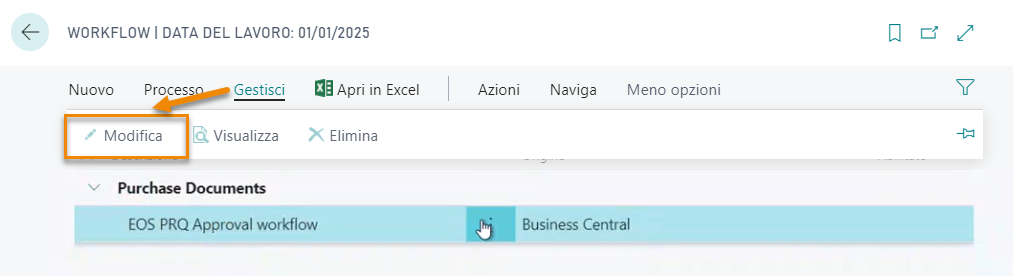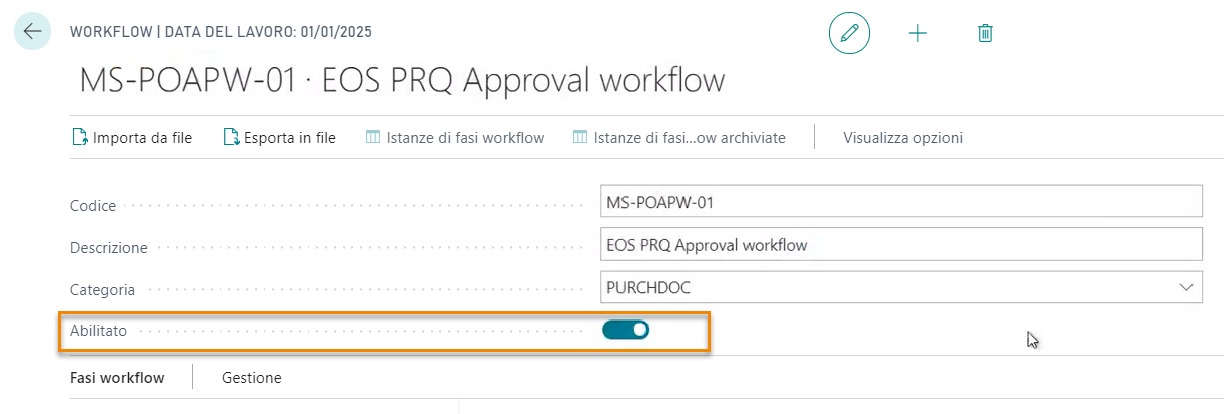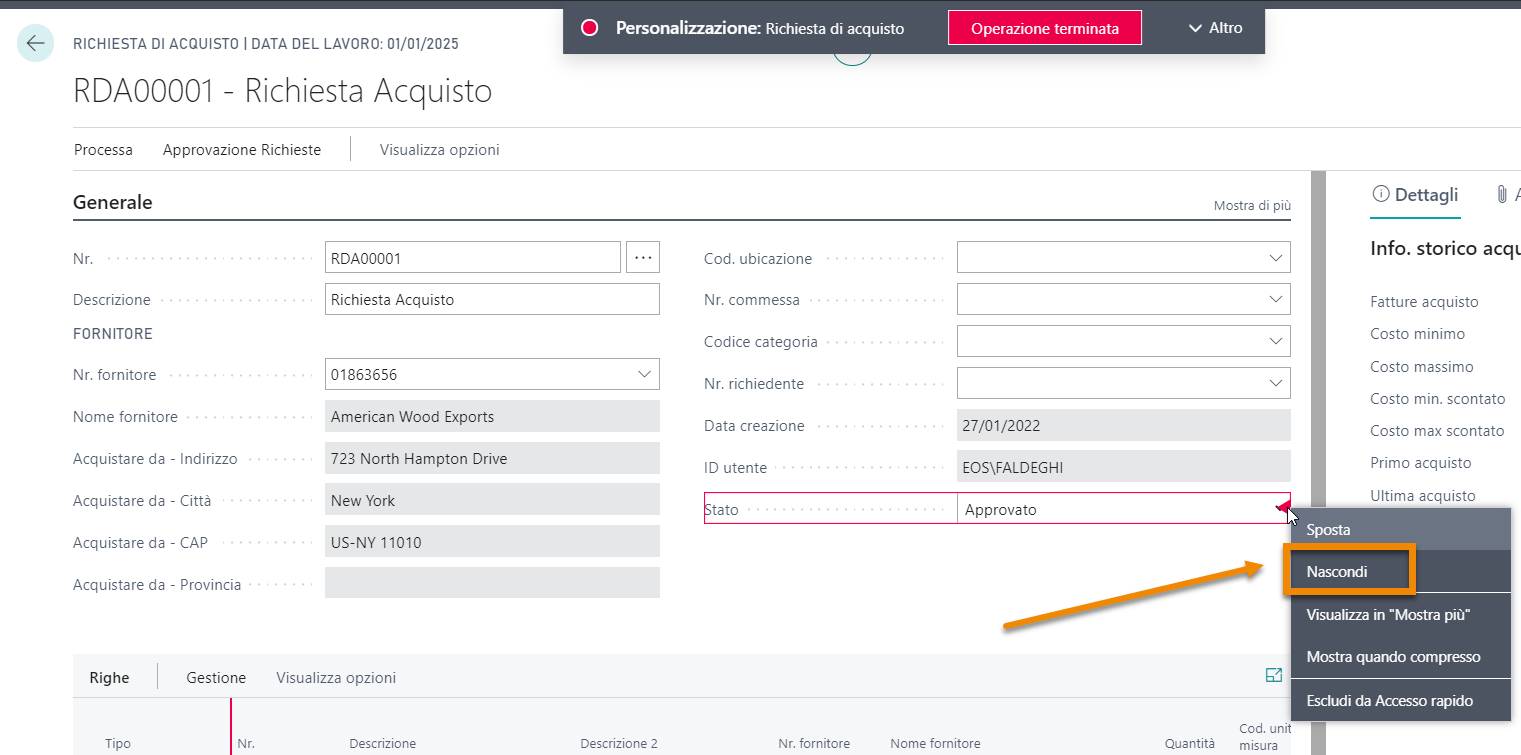Purchse Request (PRQ) - Setup
Bisogna assegnare un Numero di serie alle Richieste d’Acquisto. Puoi scegliere se chiudere/archiviare automaticamente le richieste dopo aver creato il documento d’acquisto:
| Campo | Descrizione |
| Chiudi / Archivia rich. di acquisto | E' possibile scegliere se chiudere /archiviare automaticamente le richieste dopo la creazione del documento di acquisto. |
| Nr. rich. d'acq. | Campo in cui impostare un numeratore per le richieste. |
| Elimina righe richiesta | Si può scegliere se cancellare le richieste di approvvigionamento in seguito alla creazione della Richiesta di Acquisto. |
| Modifica stato PRQ | si può decidere chi può modificare il campo stato sulle PRQ:
|
Importare e abilitare il template workflow
E’ possibile utilizzare i workflow standard di Business Central o l’app Data Security per gestire le approvazioni delle richieste di acquisto.
Per importare un workflow di esempio procedere come indicato di seguito. Per utilizzare Data Security installare l’app Data security for Purchase Request.
Effettuare il download del Template file qui o in alto in questa pagina ed effettuare l’unzip del file
All’interno di Business Central con ALT+Q cercare “Workflow” e selezionare Processo->Importa da file e scegliere il file scaricato:
- Cercare con ALT+Q “Workflow - Relazioni tabella”. Aggiungere un record come indicato per tabella 18123252:
- Tramite ALT+Q aprire la pagina “Workflow”. Da Gestisci->Modifica aprire la scheda relativa al workflow PRQ e abilitarlo:
- E’ consigliato, ma non necessario nascondere o rendere NO EDIT il campo “Status” sulle PRQ utilizzando Design o custom extension:
Feedback
Was this page helpful?
Glad to hear it! Please tell us how we can improve.
Sorry to hear that. Please tell us how we can improve.